ppt嵌入的音频设置手动播放的教程
2023-09-25 09:54:26作者:极光下载站
用户在使用ppt软件时,会按照要求在幻灯片上插入音频文件,这样可以在演示幻灯片时增加一些趣味性,同时能够很好的吸引受众的注意,可是默认情况下幻灯片上嵌入的音频文件都是自动播放的,用户想要将其设置为手动播放,以此来根据自己的需求来控制音频的播放节奏,可是有用户不知道怎么来操作实现,却问到设置音频手动播放的问题,其实这个问题是很好解决的,用户直接打开音频工具的播放选项卡,接着选择其中的开始选项卡,随后在弹出来的下拉选项卡中,用户选择其中的单击时选项即可解决问题,详细的操作过程是怎样的呢,接下来就让小编来向大家分享一下ppt嵌入的音频设置手动播放的方法教程吧。
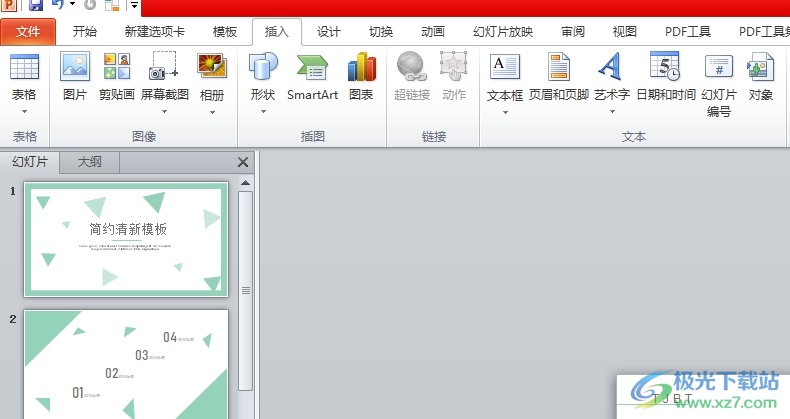
方法步骤
1.用户打开ppt软件,并来到演示文稿的编辑页面上来进行设置
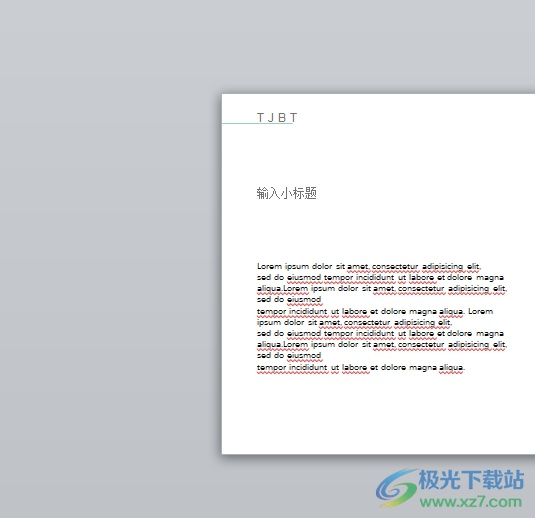
2.在页面上方的菜单栏中点击插入选项,将会弹出下拉选项卡,用户选择其中的音频选项
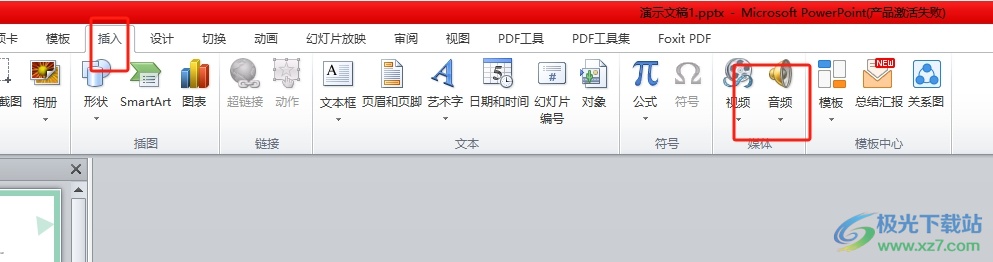
3.接着将会弹出下拉选项卡,用户选择其中的文件中的音频选项
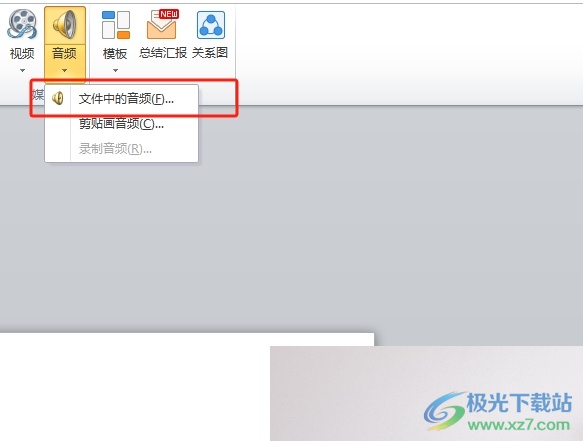
4.这时在弹出来的文件夹窗口中,用户选中需要的音频文件并按下打开按钮
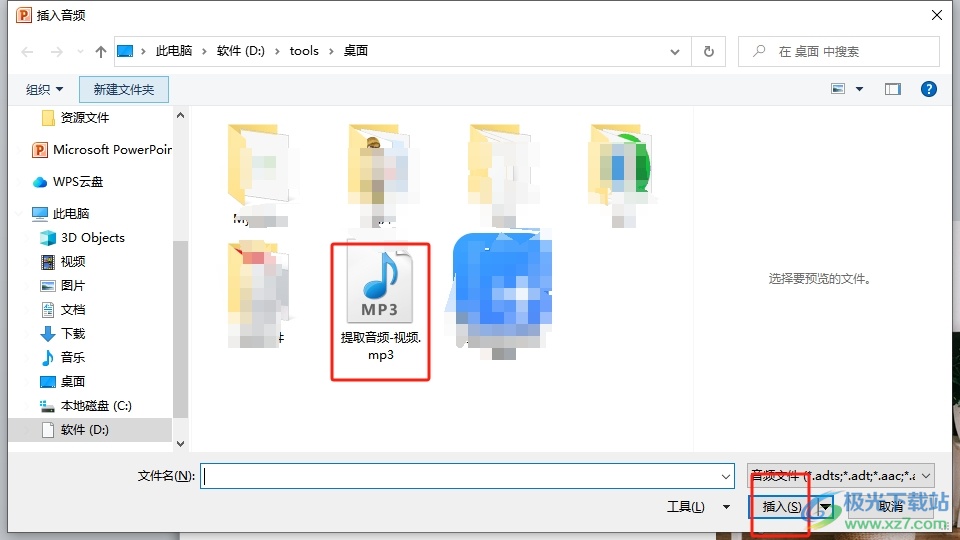
5.成功将音频文件嵌入幻灯片上后,用户点击显示出来的小喇叭图标
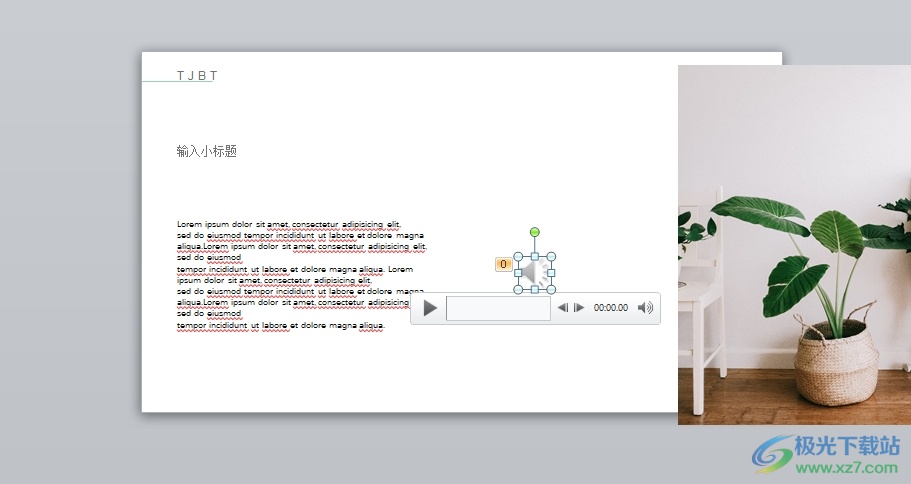
6.随后可以看到菜单栏中出现的音频工具,用户选择播放图标,在弹出来的选项卡中,需要在音频选项板块中点击开始选项的下拉箭头

7.成功功展示出下拉选项卡后,用户选择其中的单击时选项即可成功将嵌入的音频设置为手动播放

以上就是小编对用户提出问题整理出来的方法步骤,用户从中知道了大致的操作过程为插入音频——点击小喇叭图标——选择音频工具的播放选项——点击开始——选择手动这几步,方法简单易懂,因此感兴趣的用户可以跟着小编的教程操作试试看。
